Thông tin ngân hàng được hiển thị trong trang Thank-you và email thông báo đơn hàng, khi người mua chọn hình thức chuyển khoản qua ngân hàng. Thay vì hiển thị theo kiểu mặc định khá xấu và rời rạc thì lập trình viên WordPress – Lê Văn Toản đã tuỳ chỉnh gọn gàng và phù hợp hơn với người dùng tại Việt Nam.
Các bước thay đổi giao diện thông tin ngân hàng trong Woocommerce
Bước 1: Chắc chắn rồi! Bạn phải kích hoạt hình thức thanh toán là Chuyển khoản ngân hàng và nhập các thông tin ngân hàng của bạn tuần tự như hình nhé. Vì Việt Nam mình không dùng tới IBAN nên mình dùng trường đó để nhập link ảnh
Kích hoạt hình thức thanh toán chuyển khoản ngân hàng
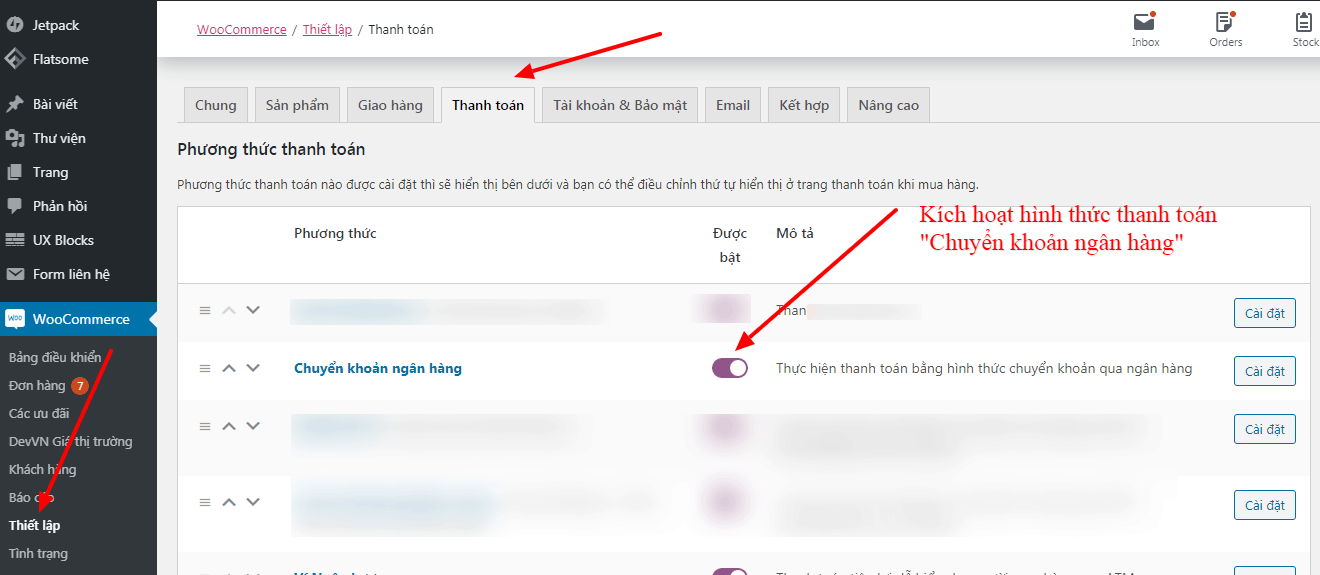
Tiếp theo nhập thông tin theo đúng thứ tự sau
- Cột tên tài khoản: Nhập tên tài khoản
- Cột Số tài khoản: nhập số tài khoản
- Cột Tên ngân hàng: nhập tên ngân hàng và chi nhanh
- Cột IBAN: nhập đường dẫn ảnh, chú ý ảnh nên để kích thước tối đa 200x100px để hiển thị tốt trong email thông báo cho khách hàng
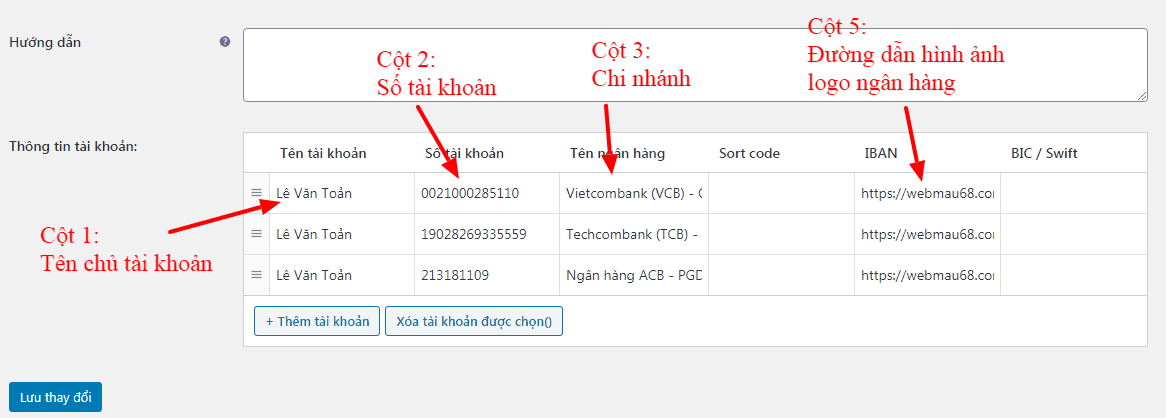
Nhập thông tin tài khoản ngân hàng
Đường dẫn hình ảnh bạn có thể lấy đường dẫn bất kỳ. Miễn sao nó là hình ảnh. Hoặc bạn có thể vào Thư viện sau đó up logo các ngân hàng lên rồi copy đường dẫn cho vào cột 5 nhé
Bước 2: Chèn đoạn code sau vào functions.php trong theme bạn đang sử dụng. Đường dẫn file là wp-content/themes/{your-theme}/functions.php
1 2 3 4 5 6 7 8 9 10 11 12 13 14 15 16 17 18 19 20 21 22 23 24 25 26 27 28 29 30 31 32 33 34 35 36 37 38 39 40 41 42 43 44 45 46 47 48 49 50 51 52 | /* * Tùy chỉnh hiển thị thông tin chuyển khoản trong woocommerce * Author: levantoan.com */ add_filter('woocommerce_bacs_accounts', '__return_false'); add_action( 'woocommerce_email_before_order_table', 'devvn_email_instructions', 10, 3 ); function devvn_email_instructions( $order, $sent_to_admin, $plain_text = false ) { if ( ! $sent_to_admin && 'bacs' === $order->get_payment_method() && $order->has_status( 'on-hold' ) ) { devvn_bank_details( $order->get_id() ); } } add_action( 'woocommerce_thankyou_bacs', 'devvn_thankyou_page' ); function devvn_thankyou_page($order_id){ devvn_bank_details($order_id); } function devvn_bank_details( $order_id = '' ) { $bacs_accounts = get_option('woocommerce_bacs_accounts'); if ( ! empty( $bacs_accounts ) ) { ob_start(); echo '<table style=" border: 1px solid #ddd; border-collapse: collapse; width: 100%; ">'; ?> <tr> <td colspan="2" style="border: 1px solid #eaeaea;padding: 6px 10px;"><strong>Thông tin chuyển khoản</strong></td> </tr> <?php foreach ( $bacs_accounts as $bacs_account ) { $bacs_account = (object) $bacs_account; $account_name = $bacs_account->account_name; $bank_name = $bacs_account->bank_name; $stk = $bacs_account->account_number; $icon = $bacs_account->iban; ?> <tr> <td style="width: 200px;border: 1px solid #eaeaea;padding: 6px 10px;"><?php if($icon):?><img src="<?php echo $icon;?>" alt=""/><?php endif;?></td> <td style="border: 1px solid #eaeaea;padding: 6px 10px;"> <strong>STK:</strong> <?php echo $stk;?><br> <strong>Chủ tài khoản:</strong> <?php echo $account_name;?><br> <strong>Chi Nhánh:</strong> <?php echo $bank_name;?> </td> </tr> <?php } echo '</table>'; echo ob_get_clean();; } } |
Tất cả đã xong. Bây giờ bạn thử order và chọn hình thức thanh toán chuyển khoản xem đã hoạt động chưa nhé
Và đây là kết quả
Trong trang thank-you
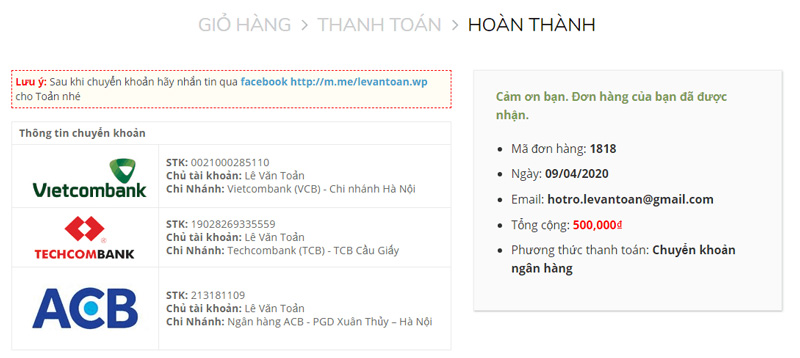
Email thông báo đơn đặt hàng cho khách
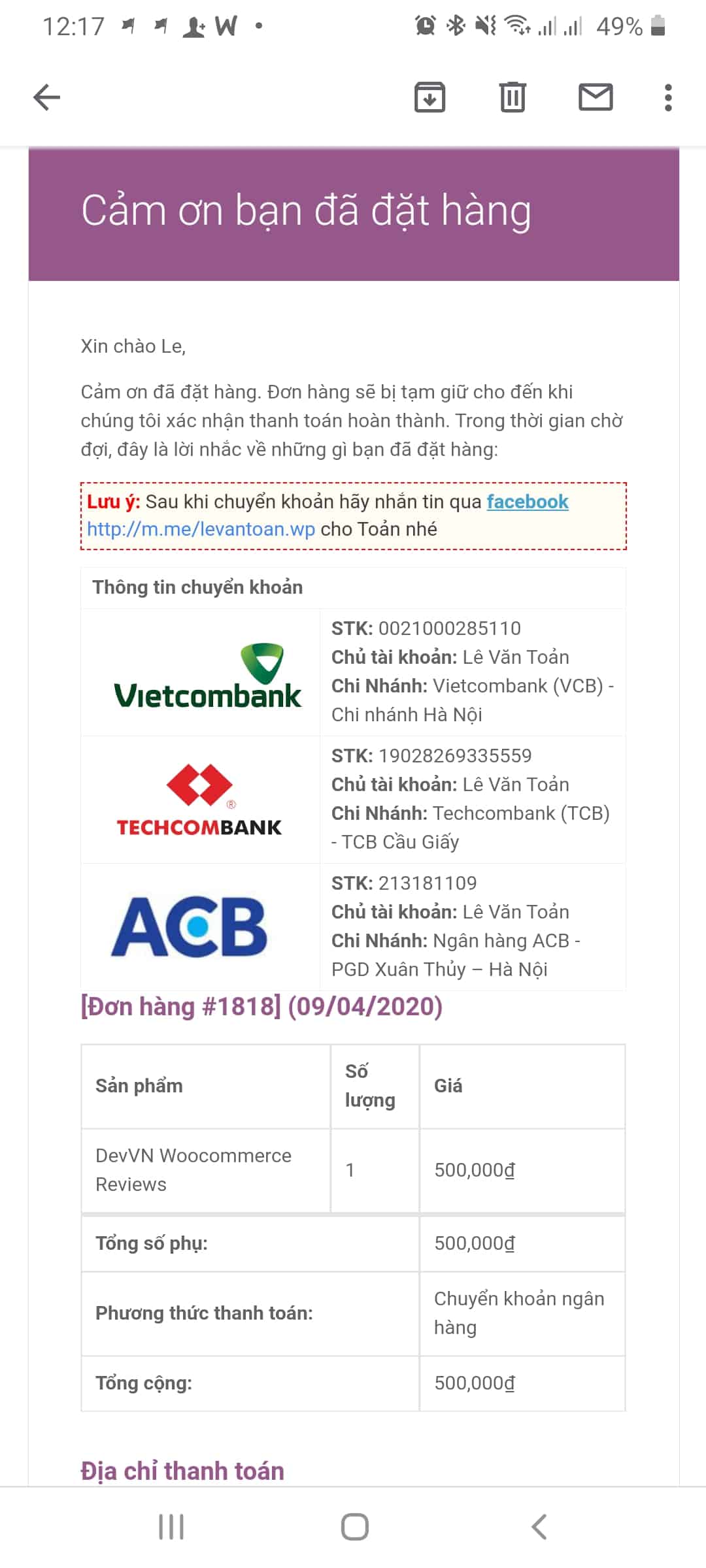
Chúc các bạn thành công!
Nguồn: https://levantoan.com/thay-doi-cach-hien-thi-thong-tin-tai-khoan-ngan-hang-cua-woocommerce/
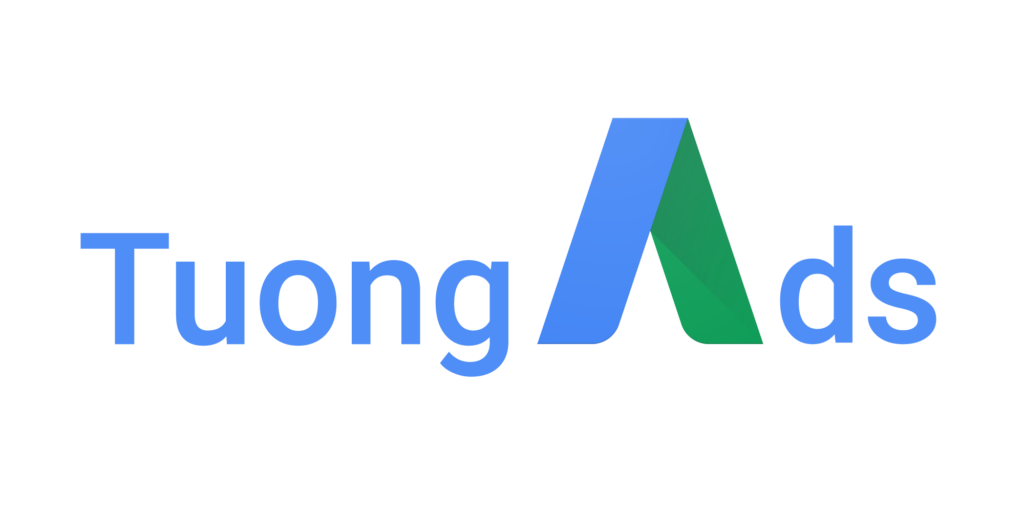
Bài viết cùng chuyên mục: